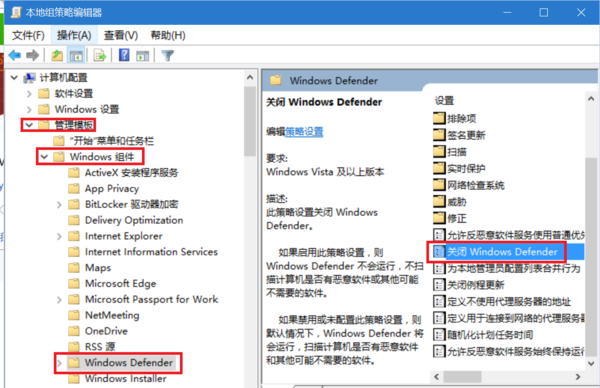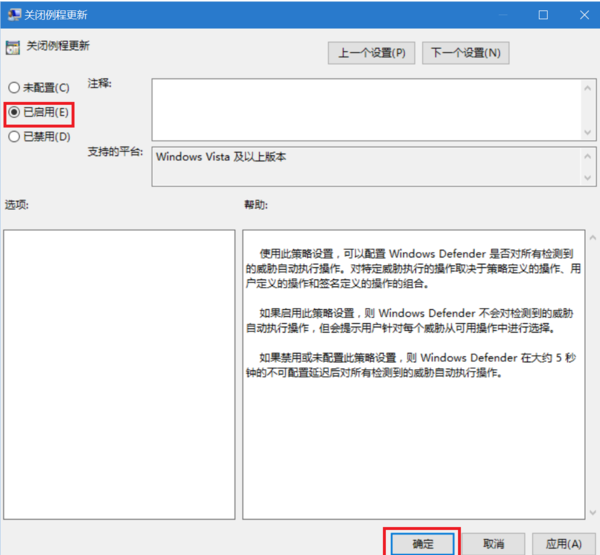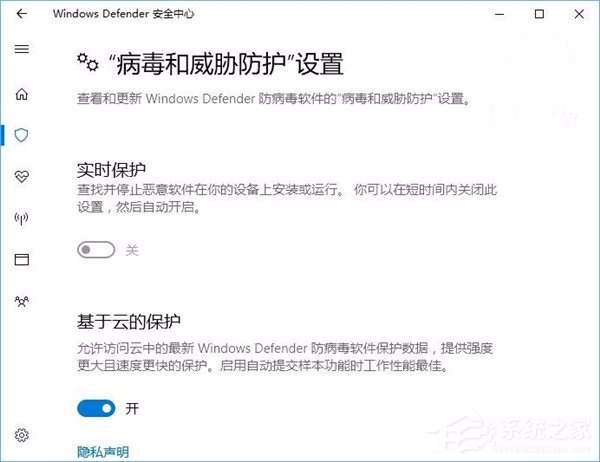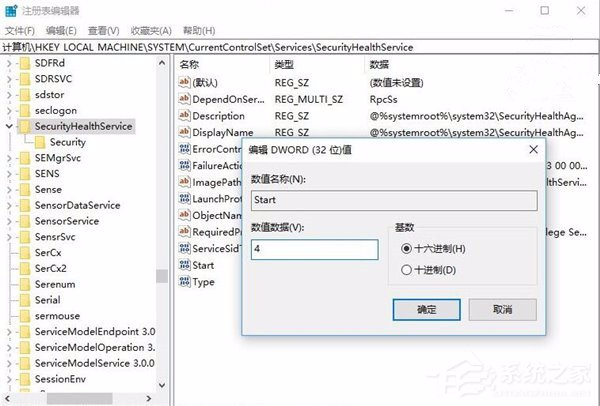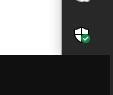
1.在开始搜索框中键入 gpedit.msc 然后按回车键, 打开本地组策略编辑器。
2.点击“用户配置”下依次打开“管理模板”->“开始菜单和任务栏”。
3.在右边细节窗口,找到并双击“删除操作中心图标”选项,将其配置为“未配置”或“已禁用”,然后按“确定”退出。
这种方法能够比较彻底地去除任务栏通知区域里的图标,此外你也可以通过关闭通知区域的系统图标来隐藏它
win10内置Windows Defender安全中心怎么关闭?
1、右键点击开始(或同时按 win + r 键)——运行,
2、输入 gpedit.msc 回车。
3、在本地策略组中选择“管理模板”——windows组件——windows defender——在右边双击“关闭windows defender”——选择启用——确定。
不管你用的是哪个版本的Win10,其实只要停了Windows Defender的实时监控,也就等于让这款内置杀软“离职”,至少是被架空了。所以,在创意者更新中,进入Windows Defender安全中心,找到“病毒和威胁防护设置”,把里面“实时保护”等选项关了就好。老版本Win10在设置→更新和安全→Windows Defender中关闭“实时保护”之类的开关就行。
二、关闭Windows Defender安全中心
关闭Windows Defender安全中心具体方法如下:
1、在Cortana搜索栏中输入regedit,按回车键进入注册表编辑器。
2、定位到
HKEY_LOCAL_MACHINE\SYSTEM\CurrentControlSet\Services\SecurityHealthService
3、在右侧找到DWORD(32位)值,命名为Start。
4、修改数值数据为4。
5、重启文件资源管理器,或注销再登录/重启系统。
此时会看到Windows Defender安全中心不再出现,再配合停用Windows Defender,内置安全软件应该就不会打扰到你了。当然,如果你安装第三方杀软或安全软件,Windows Defender会自动被关闭。
Win10系统msascuil.exe启动项如何禁用
如果我们想要提升win10系统电脑开机速度的话,那么就需要关闭一些多余的启动项。不过,最近有用户询问msasuil.exe是什么启动项,什么程序,可不可以禁止启动的问题不是很清楚,接下来系统城小编就和大家介绍一下。
通过启动项管理软件我们可以看到:

其实msasuil.exe 这个程序是Windows Defender 反病毒软件的启动程序,Windows Defender也是内置在Win10系统中的一个杀毒软件。
如果你不想Windows Defender开始启动,那么可以禁止msasuil.exe启动。
具体如下:
1、右键点击任务栏,然后选择—属性;
2、在任务管理器(启动)选项卡下,找到Windows Defender 禁止启动即可。
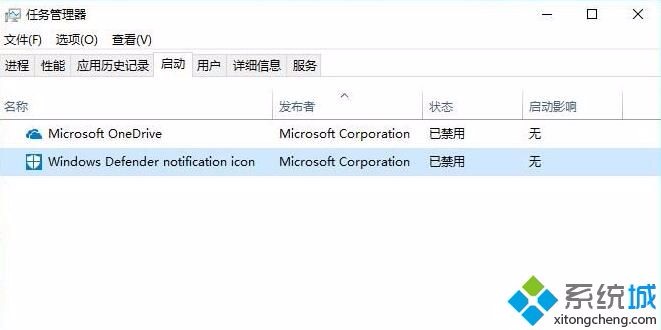
Win10系统msascuil.exe启动项如何禁用问题的解析就介绍到这里了。希望本教程能够帮助到所有有需要的朋友们!